
技术要求是工程图中非常重要的技术参数。在UGNX8.5中可以方便地从技术要求库中提取相关的技术条目,此时系统能自动处理每行的序号,并过滤掉空白行,这种方式方便了技术要求的填写,避免了许多重复的劳动。下面介绍从技术要求库中添加技术要求的一般操作方法。
Step1.打开文件D:\ug85.12\work\ch10\ch10.05\07\tech_note_dwg1.prt,进入制图环境。
Step2.选择下拉菜单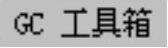
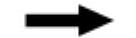

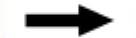
 命令,系统弹出图10.5.25所示“技术要求”对话框。
命令,系统弹出图10.5.25所示“技术要求”对话框。
Step3.在“技术要求”对话框中单击 ,在图纸上单击图10.5.26所示的放置位置,系统自动激活
,在图纸上单击图10.5.26所示的放置位置,系统自动激活 ,在图纸上单击图10.5.26所示的终点位置。
,在图纸上单击图10.5.26所示的终点位置。
图10.5.25所示的“技术要求”对话框中的选项及按钮说明如下:
●  区域:用来定义技术要求的标注范围。用户需要指定两个点来定义一个矩形区域,技术要求的文本将不会超出此范围,当技术要求的某个条目文本长度超出终止位置时,系统会对该条目文本进行换行。
区域:用来定义技术要求的标注范围。用户需要指定两个点来定义一个矩形区域,技术要求的文本将不会超出此范围,当技术要求的某个条目文本长度超出终止位置时,系统会对该条目文本进行换行。
●  区域:在此区域单击
区域:在此区域单击 按钮,可以选择要编辑的注释文本,此时用户可以删除文本或添加新的文本。如果选中
按钮,可以选择要编辑的注释文本,此时用户可以删除文本或添加新的文本。如果选中 复选框,则会替换掉已经存在的技术要求。
复选框,则会替换掉已经存在的技术要求。
● 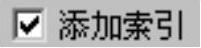 复选框:系统默认第一行的文本为“技术要求”,第二行如果是空行或第一个字符是空格,则被忽略。
复选框:系统默认第一行的文本为“技术要求”,第二行如果是空行或第一个字符是空格,则被忽略。
●  区域:显示当前配置文件中定义的技术要求分类和各个条目,双击某个条目即可添加到文本输入区。
区域:显示当前配置文件中定义的技术要求分类和各个条目,双击某个条目即可添加到文本输入区。
●  区域:用来控制文本的字体,默认为中文仿宋chinese_fs。
区域:用来控制文本的字体,默认为中文仿宋chinese_fs。
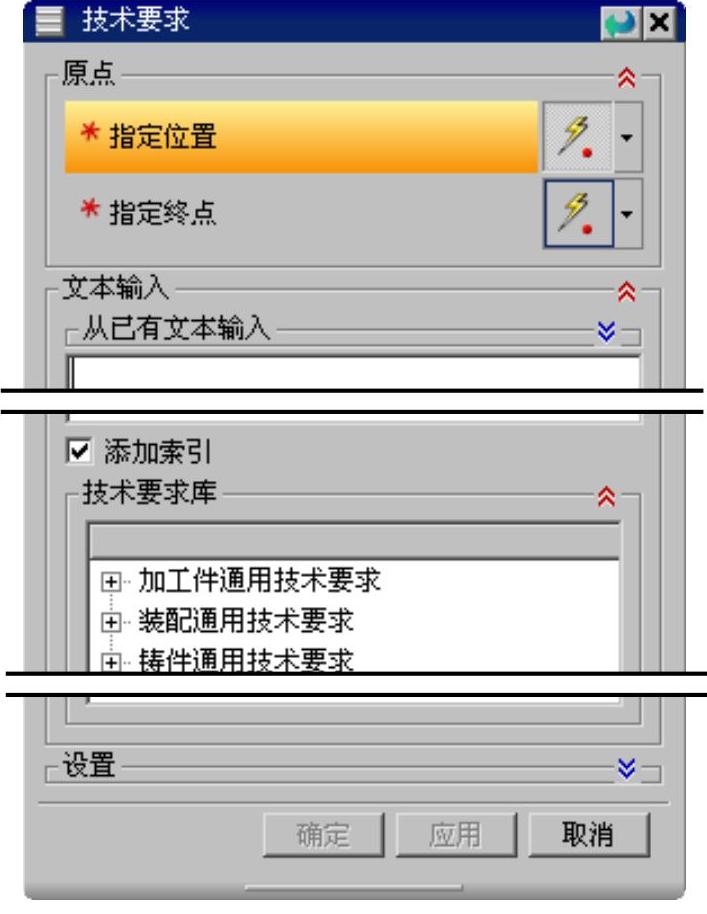
图10.5.25 “技术要求”对话框(www.xing528.com)

图10.5.26 定义位置
Step4.在“技术要求”对话框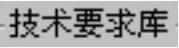 区域中展开
区域中展开 节点,此时
节点,此时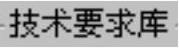 区域如图10.5.27所示,分别双击“人工时效处理”和“未注圆角半径R5”条目,将其添加到文本输入区中(图10.5.28)。
区域如图10.5.27所示,分别双击“人工时效处理”和“未注圆角半径R5”条目,将其添加到文本输入区中(图10.5.28)。
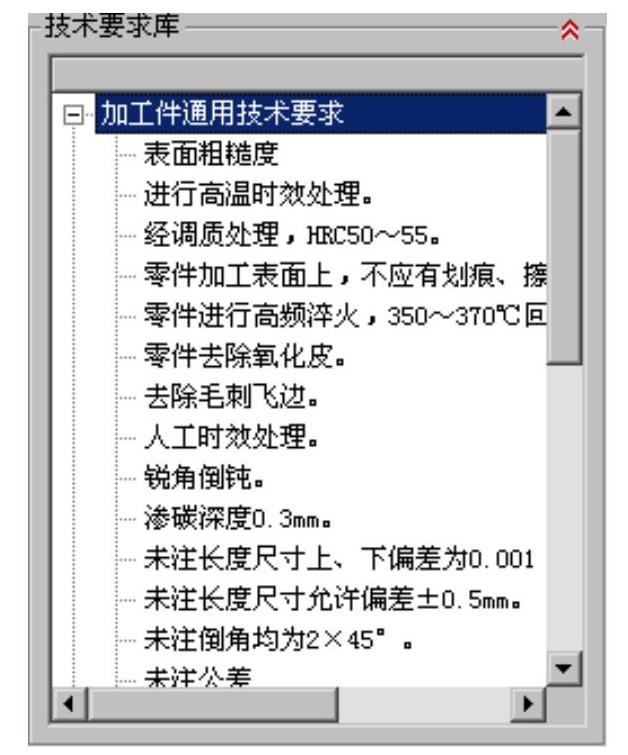
图10.5.27 “技术要求库”区域

图10.5.28 文本输入区
说明:读者可打开10.5.1小节所述的配置文件,添加自定义的技术要求条目。
Step5.在“技术要求”对话框中单击 按钮,完成技术要求的添加,结果如图10.5.29所示。
按钮,完成技术要求的添加,结果如图10.5.29所示。

图10.5.29 输入技术要求
免责声明:以上内容源自网络,版权归原作者所有,如有侵犯您的原创版权请告知,我们将尽快删除相关内容。




